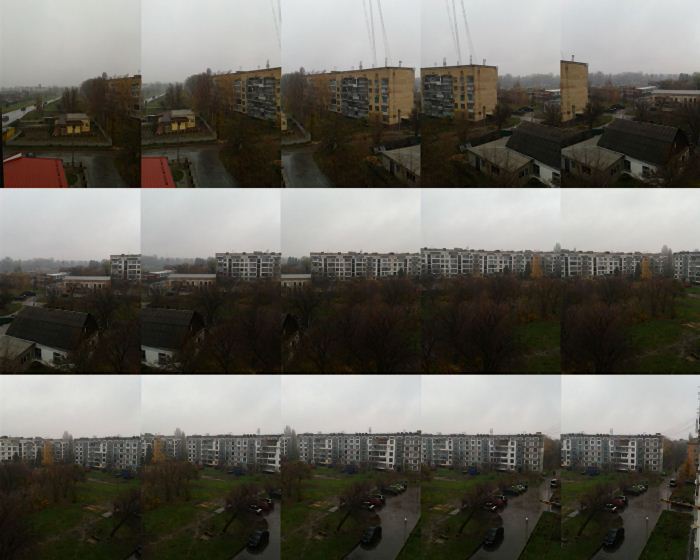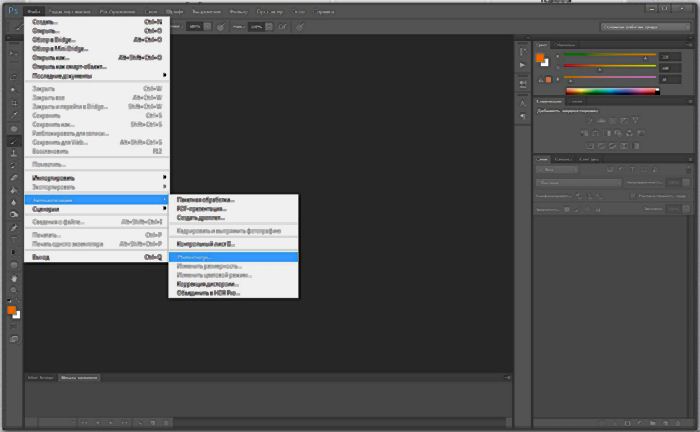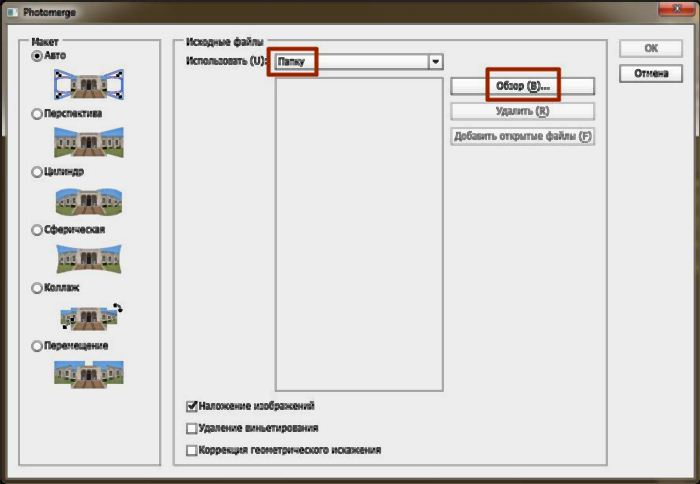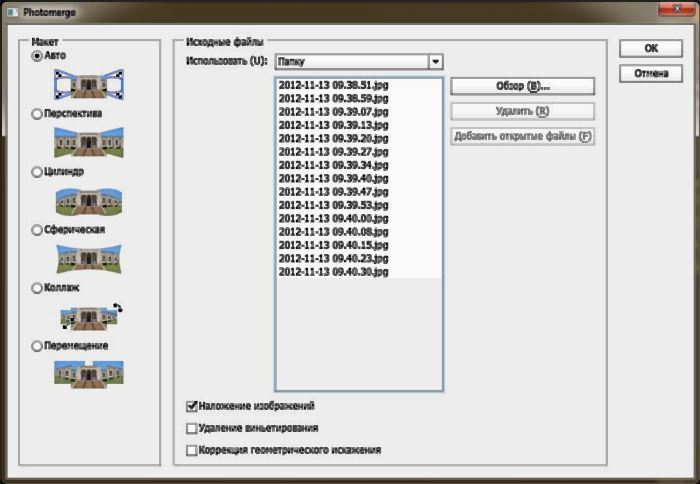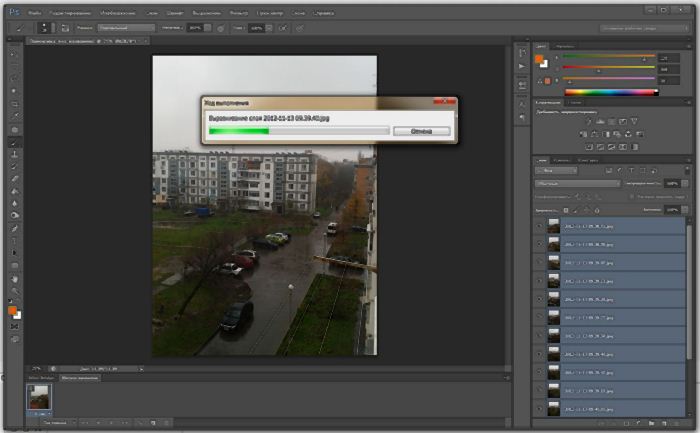|
Какой рейтинг вас больше интересует?
|
Собираем панораму в Photoshop2012-11-14 14:56:31 (читать в оригинале)Конечно, здесь маленькая картинка, но большая фотография выглядит очень красиво. В Photoshop CS6 (или CS5) делать панорамы очень легко. Нужно сделать несколько снимков, медленно поворачивая камеру. Каждый следующий снимок должен перекрывать предыдущий на 30-50%, лучше фотографировать вертикально, с "портретной" ориентацией. Очень подробно весь процесс описан в официальной справке Photoshop (ссылка на статью). Я сделал снимки безо всякого штатива, с обычного телефона, держа его в руках. Получились примерно такие снимки очаровательных видов с моего балкона (вчерашние фото). В Photoshop CS6 нужно в меню выбрать "Файл" - "Автоматизация" - "Photomerge" (на англ. File - Automate - Photomerge). Фотографии все находятся в одной папке. Поэтому выбираю "Использовать" - "Папку" (Use - Folders) и нажимаем "Обзор" (Browse). Указываем папку с файлами, нажимаем "ОК" и видим, что фотографии добавлены в окне "Исходные файлы". Нажимаем справа "ОК". Для выполнения всех операций (выравнивание, пластическое сглаживание и другое) нужно некоторое время и довольно большой запас оперативной памяти. Поэтому ждем... В конце концов, панорама собрана! Осталось взять инструмент кадрирования (Crop) и обрезать ненужное. В статье официальной справки (ссылка в начале поста) описаны более тонкие настройки и решение некоторых проблем при создании панорам. У меня получилось нормально полностью автоматически ))
|
Категория «Стихи»
Взлеты Топ 5
Падения Топ 5
Популярные за сутки
|
Загрузка...
взяты из открытых общедоступных источников и являются собственностью их авторов.